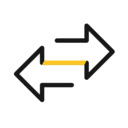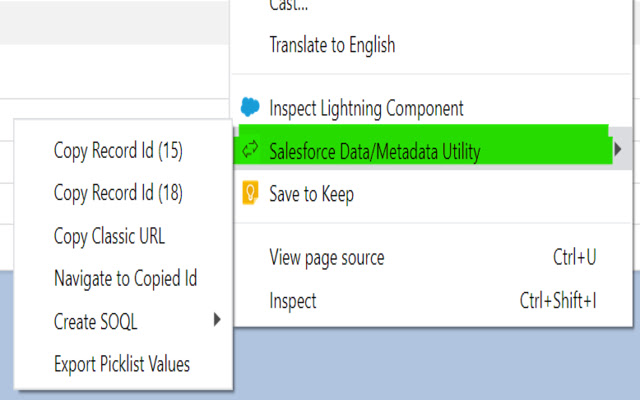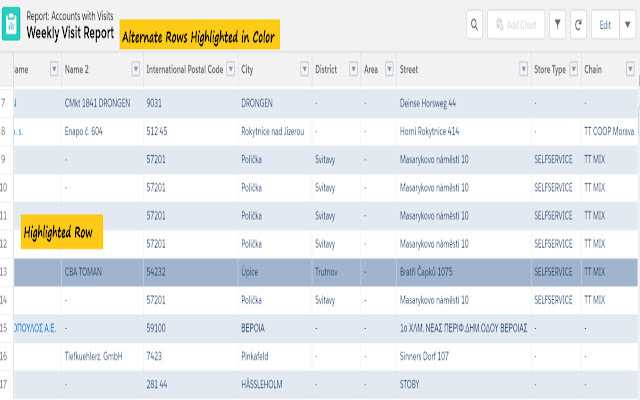此扩展程序有助于通过单击几下来处理记录数据和元数据,从而提高您的工作效率。这是完全免费的,因此请在此处的“评论”选项卡中评分和分享反馈,以表示感谢。
支持:
给我买杯咖啡:https://www.buymeacoffee.com/maninders
演示 1:https://www.youtube.com/watch?v=5PRv5wOpJ_I
演示 2:https://www.youtube.com/watch?v=NUeN5kw6DrQ
演示 3:https://www.youtube.com/watch?v=Y_Q2jEDeiWg
演示 4:https://www.youtube.com/watch?v=eCDstE79AAo
如何使用:
用户可以右键单击任何 salesforce 页面(其中有 Salesforce
URL 中的记录 ID)或该页面上的任何链接(URL 中有 Salesforce 记录 ID)并使用下面详述的上下文菜单选项。
单击任何选项后,用户会看到一条通知出现 2 秒钟,这有助于了解操作的结果。如果没有通知,则意味着上下文菜单在该页面/链接上不起作用。
它具有以下上下文菜单选项:
1. 复制记录 ID (15) :观看演示 1. 将 15 位 Salesforce 记录 ID 从记录和链接复制到剪贴板。键盘快捷键:ALT + SHIFT + 5
2. 复制记录 ID (18):观看演示 1. 将 18 位 Salesforce 记录 ID 从记录和链接复制到剪贴板。键盘快捷键:ALT + SHIFT + 8
选项 1 和 2 可用于将 15 位 Salesforce Id 转换为 18 位,反之亦然。
3. 复制经典 URL:观看演示 1.复制记录的经典 URL 和剪贴板链接。键盘快捷键:ALT + SHIFT + C
4. 导航到复制的 ID:观看演示 1.导航到 Salesforce 中的任何记录,其记录 ID 被复制到剪贴板中(从任何应用程序)。键盘快捷键:ALT + SHIFT + N
5. 在 LEX 中打开:观看演示 4. 在新选项卡中直接在 Lightning (LEX) 中打开来自 Classic 的任何 Salesforce 记录,以并排比较 Classic 和 Lightning 记录视图。此选项仅在用户处于经典页面时出现。
6. 导出选项列表值:观看演示 2. 将记录对象的所有选项列表字段及其值(连同标签、活动和默认属性)导出到一个 csv 文件,该文件自动以名称 <object APIName>.csv 下载
7. 创建 SOQL:观看演示 2. 从记录和链接中创建 SOQL 查询,其中 WHERE 条件设置为记录 ID 和选择以下字段的选项:
7.1 所有字段:当前用户具有读或写访问权限的所有字段。
7.2 自定义字段:当前用户具有读或写访问权限的所有自定义字段。
7.3 可编辑字段:所有“createable”属性为 TRUE 且当前用户具有读或写访问权限的字段。
7.4 选项列表字段:当前用户具有读或写访问权限的所有选项列表字段。
7.5 公式字段:当前用户具有读取或写入权限的所有公式字段。
8. 在 Classic 中打开:观看演示 4. 在一个新选项卡中直接在 Classic 中打开来自 Lightning 的任何 Salesforce 记录,维护记录上下文以并排比较 Classic 和 Lightning 记录视图。此选项仅在用户处于 Lightning 页面时出现。
9. Count Records : Watch Demo 3.Counts the total number.任何列表视图的记录(最近查看的除外)。计数和列表视图 ID 被复制到剪贴板,并显示相同的通知。此选项仅在列表视图页面中可见。
10. 记录访问原因?:导航到标准页面,显示登录用户为什么可以访问记录以及访问级别。这也将 SOQL 查询复制到剪贴板,可以运行它来检查记录访问级别。用户应该具有对记录的共享访问权限以查看信息,否则会显示“权限不足”错误。在这种情况下,您可以使用自动复制到剪贴板的 SOQL 查询。
记录访问参考:
https://help.salesforce.com/articleView?id=viewing_which_users_have_access.htm&type=5
https://developer.salesforce.com/docs/atlas.en-us.object_reference.meta/object_reference/sforce_api_objects_userrecordaccess.htm
注意:对于选项 6,7 和 9,用户应该启用 API。这将在从 Salesforce 检索完成后获得结果,这可能需要几秒钟到一分钟才能完成,具体取决于网络连接。在使用任何其他选项之前等待用户通知出现。
快捷键:
对于选项 1 到 5,您可以使用建议的键盘快捷键或在扩展设置中设置自己的快捷键。
<<非上下文菜单功能>>
这些是 UI 增强功能。
- 在报告中,备用行以不同的颜色突出显示,以便于阅读(在闪电中),当用户将鼠标悬停在该行上时,它会突出显示(经典/闪电)。
兼容性:
- 支持闪电
- 支持经典
* 感谢 Danny Summerlin 的用户通知脚本和 Enrico Murru 的激励和支持。
* 对于评论,请使用“评论”选项卡,对于任何功能请求或问题,请使用“支持”选项卡或发送电子邮件。
>> v0.0.9
- 为报告添加了行突出显示。
>> v0.0.7
- 添加了“记录访问原因?”选项。
>> v0.0.5
- 添加了计数列表查看记录功能。
>> v0.0.4
- 添加在经典选项中打开。
赛博要饭
打赏支持一下下吧,所有收入均将投入小站的服务器、带宽支出中
超级感谢!🥰🥰